时间:2023-04-04 09:34:04 作者:娜娜 来源:系统之家 1. 扫描二维码随时看资讯 2. 请使用手机浏览器访问: https://m.xitongzhijia.net/xtjc/20230404/285179.html 手机查看 评论 反馈
当我们在使用火狐浏览器浏览网页时,有时候打开的网站是英文网站,为了可以正常阅读页面,我们会使用到翻译功能,对页面进行翻译,那么火狐浏览器如何翻译网页?这时候我们可以借助网页翻译插件将网页自动翻译成中文,下面就来看看具体的操作吧。
具体操作如下:
1、我们先打开电脑中的火狐浏览器,然后在浏览器的工具栏中找到并点击打开扩展图标,打开之后在下拉列表中我们点击“管理扩展”选项。
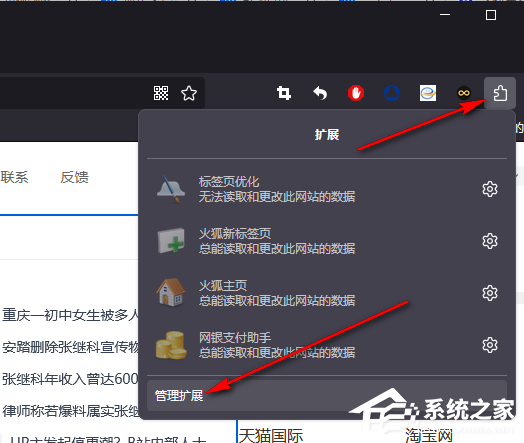
2、进入扩展管理页面之后,我们在该页面的搜索框中输入“网页翻译”,然后点击回车键。
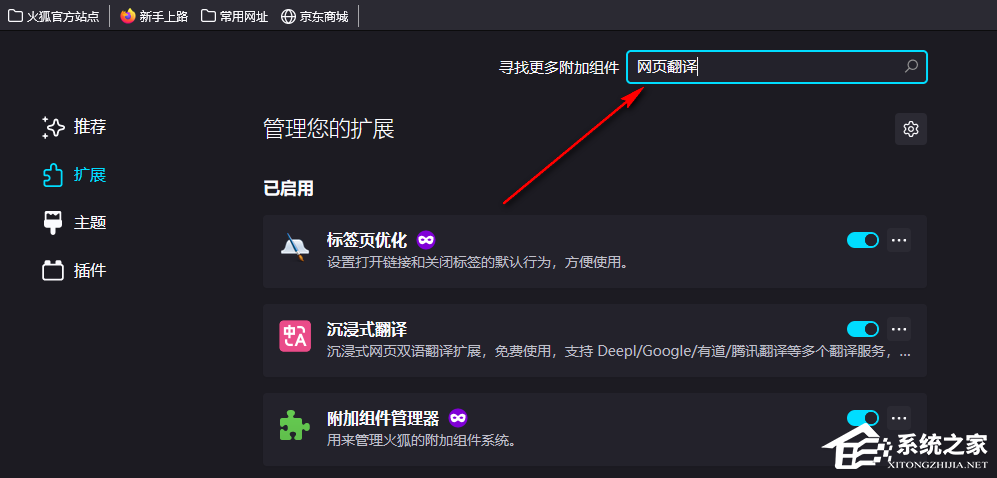
3、在“网页翻译”的搜索结果中,我们找到“沉浸式翻译”插件,点击打开该插件。

4、在“沉浸式翻译”插件页面中我们先点击“添加到FireFox”选项,再在右上角的弹框中点击“添加”选项。

5、添加好插件之后,我们打开扩展图标,然后在下拉列表中点击插件右侧的设置按钮,接着在下拉列表中点击“固定到工具栏”选项。
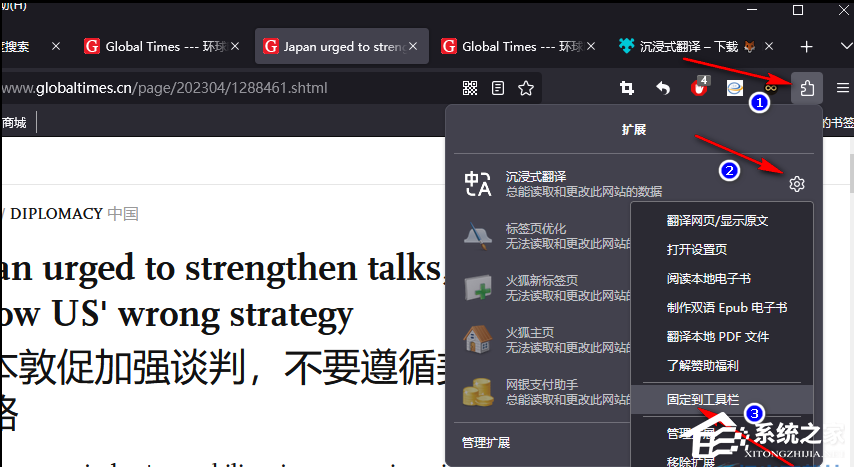
6、接着我们打开一个英文网站,然后在工具栏中打开沉浸式翻译插件的图标,将“翻译服务”改为“腾讯交互翻译”因为原本的谷歌翻译引擎可能无法使用,再将“总是翻译英语”选项进行勾选,然后等待一会我们就能看到网站中的英文内容都被翻译为英文了,如果插件加载慢,或是最上方的选项无法翻译,我们可以移除该插件,再安装一次。

以上就是系统之家小编为你带来的关于“火狐浏览器如何翻译网页?”的全部内容了,希望可以解决你的问题,感谢您的阅读,更多精彩内容请关注系统之家官网。
发表评论
共0条
评论就这些咯,让大家也知道你的独特见解
立即评论以上留言仅代表用户个人观点,不代表系统之家立场